
I-Faks Gönderme
1
Orijinali yerleştirin. Orijinalleri Yerleştirme
2
<Tara ve Gönder> öğesine basın. <Ana Menü> Ekranı
3
Tarama Temel Özellikleri ekranında hedefi belirleyin. Tarama Temel Özellikleri Ekranı
Adres Defterinden Hedefleri Belirleme
Tek Dokunuş Düğmelerinden Hedefleri Belirleme
Hedefleri Manüel Olarak Girme
LDAP Sunucusunda Hedefleri Belirleme

Yalnızca, Yeni Hedef kullanılarak belirlenen ve bir LDAP sunucusu aracılığıyla alınan hedefleri <Detaylar> bölümünden değiştirebilirsiniz.
Sunucu makine Sistem Yönetici bilgisi ayarları gerçekleştiriyorsa, istemci makine Uzak Adres Defteri / tek dokunuş düğmelerini alırken sunucu makine ile istemci makine arasında kimlik doğrulama gerçekleştirilir. Kimlik doğrulama, sunucu makine ve istemci makine tarafından belirlenen Sistem Yöneticisi ID ve Sistem Yöneticisi PIN'i eşleştirilerek gerçekleştirilir. Sistem Yöneticisi Kimliğini ve PIN'ini Değiştirme
Uzak Adres Defteri / tek dokunuş düğmelerinin kullanılabilirliği, aşağıda gösterildiği gibi sunucu makine ve istemci makine için Sistem Yönetici Bilgisi ayarlarının durumuna bağlıdır.
Uzak Adres Defteri / tek dokunuş düğmelerinin kullanılabilirliği, aşağıda gösterildiği gibi sunucu makine ve istemci makine için Sistem Yönetici Bilgisi ayarlarının durumuna bağlıdır.
|
Sunucu makine Sistem Yönetici bilgisi ayarları gerçekleştirdiğinde
|
İstemci makine Sistem Yönetici bilgisi ayarları gerçekleştirdiğinde
|
Sunucu makine ve istemci makine için Sistem Yöneticisi ID ve Sistem PİN'i eşleşmesi
|
Uzak Adres Defteri / Tek dokunuş düğmeleri kullanılabilir
|
|
Gerçekleştirir
|
Gerçekleştirir
|
Eşleşir
|
Evet
|
|
Eşleşmez
|
Hayır
|
||
|
Gerçekleştirmez
|
-
|
Hayır
|
|
|
Gerçekleştirmez
|
Gerçekleştirir
|
-
|
Evet
|
|
Gerçekleştirmez
|
-
|
Evet
|
Adres Defterinden Hedefleri Belirleme
1
<Adres Defteri> öğesine basın.
2
Hedefi seçin ve <Tamm> seçeneğine basın.
Hedef kaydedildiğinde bir erişim numarası ayarlandıysa, <Erişim No.> seçeneğine basın ve rakam tuşları ile erişim numarasını girin. İlgili hedef Adres Defterinde görüntülenir.
Uzak Adres Defterini kullanmak için <Uzak Adres Defterine> seçeneğine basın. <Adres Defterini Değştr> seçeneği görüntülendiğinde, <Adres Defterini Değştr>  <Uzak> seçeneğine basın.
<Uzak> seçeneğine basın.
 <Uzak> seçeneğine basın.
<Uzak> seçeneğine basın.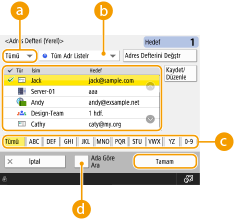
 Hedef tipi açılır listesi
Hedef tipi açılır listesi
 ve
ve seçeneklerine bastığınızda, sırasıyla I-faks ve grup hedefleri görüntülenir.
seçeneklerine bastığınızda, sırasıyla I-faks ve grup hedefleri görüntülenir. Adres listesi açılır listesi
Adres listesi açılır listesi
Belirli bir hedef grubunu görüntülemenizi sağlar. Kişisel kimlik doğrulama yönetimi ile makinede oturum açtığınızda, <Kişisel Adr. Listesi> seçeneğini belirleme işlemi ile kişisel Adres Defteriniz görüntülenir.
 İlk harfe göre arama düğmeleri
İlk harfe göre arama düğmeleri
Aramayı hedefin adının ilk harfine göre daraltmanızı sağlar.
 <Ada Göre Ara>
<Ada Göre Ara>
Hedefi girdiğinizi ada göre aramanızı sağlar.

|
|
Uzak Adres Defterini kullanmak için, sunucu makine ayarlarının yapılandırılması gerekir. Sunucu makinede Uzak Adres Defterini harici olarak açmayı ayarlayın.
|
Başa Dön
Tek Dokunuş Düğmelerinden Hedefleri Belirleme
1
<Tek Dokunuş> öğesine basın.
2
İstediğiniz tek dokunuş düğmesini seçin <Tamm> seçeneğine basın.
Tek dokunuş düğmesi numarası (tek dokunuş numarası) kullanarak hedefi belirlemek için,  seçeneğine basın ve istediğiniz tek dokunuş düğmesi için numarayı girin.
seçeneğine basın ve istediğiniz tek dokunuş düğmesi için numarayı girin.
 seçeneğine basın ve istediğiniz tek dokunuş düğmesi için numarayı girin.
seçeneğine basın ve istediğiniz tek dokunuş düğmesi için numarayı girin.Uzak Adres Defterini kullanmak için <Uzak Adres Defterine> seçeneğine basın.
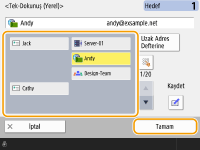

|
|
Sunucu makinenin tek dokunuş düğmelerinde kaydedilen hedefler aşağıdaki zamanlarda güncellenir:
İstemci makineye bir faks işi gönderildiğinde
İstemci makinede
 (Sıfırla) seçeneğine bastığınızda (Sıfırla) seçeneğine bastığınızdaİstemci makinede Otomatik Sıfırlama etkinleştirildiğinde
|
Başa Dön
Hedefleri Manüel Olarak Girme
Adres Defteri veya tek-dokunuş düğmelerinde kayıtlı olmayan hedefleri manüel olarak belirleyebilirsiniz.
1
<Yeni Hedef>  <I-Faks> öğelerine basın.
<I-Faks> öğelerine basın.
 <I-Faks> öğelerine basın.
<I-Faks> öğelerine basın.2
İletim modunu seçin.
<Durum Dentlm> ekranında bir belgenin gönderim sonucunu kontrol edebileceğiniz şekilde makineyi ayarlamak istiyorsanız,<Tam> seçeneğini belirleyin. İstemiyorsanız, <Basit> seçeneğini belirleyin. Gönderim sonucunu kontrol etmek için alıcının da iletim modunu desteklemesi gerektiğini unutmayın. Alıcının makinesine bağlı olarak, <Basit> seçeneğini belirlemediğiniz sürece I-faks göndermeye izin verilmez.
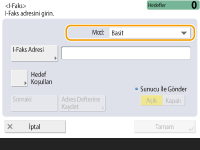

İletim modunu desteklemeyen bir hedefe I-faks gönderirseniz, gönderim tamamlansa bile <Durum Dentlm> ekranında <Sonuç bekleniyor...> ifadesi görüntülenir. Bu mesaj, <Tam Mod İleti Zamanaşımı> için ayarlanan süre geçinceye kadar görüntülenir. <Tam Mod İleti Zamanaşımı>
3
I-faks numarasını girin.
<I-Faks Adresi> seçeneğine basın, hedefi girin ve ardından <Tamm> seçeneğine basın. Hedefin "adv01@example.com" biçiminde belirlenmesi gerekir. Aynı ağdaki bir cihaza göndermek için, hedefi "adv01@192.168.11.100 (alıcının adı@IP adresi)" biçiminde girin.
4
<Hedef Koşulları> öğesine basın.
5
Alıcının desteklediği alım koşullarını belirleyin ve <Tamm> seçeneğine basın.
Koşulları belirlemeden önce alıcının desteklediği alım koşullarını kontrol ettiğinizden emin olun.
Başka bir I-faks adresi girmek için <Sonraki> seçeneğine basın ve 2-5 adımlar arasını tekrar edin.
<Sıkıştırma Yöntemi> öğesinde, dosyaların sıkıştırma oranı MH→MR→MMR sırasıyla artar ve iletim süresini kısaltır.
Büyük miktarlarda belge verilerini bölmek için <Veriyi Böl> bölümünde <Açık> seçeneğini belirleyin. Alıcının bölünmüş verileri birleştirme fonksiyonu yoksa <Kapalı> seçeneğini belirleyin. <Kapalı> ayarı için gönderim verilerinin boyutu belirli bir değeri geçtiğinde bir iletim hatası oluşur. <Gönderim İçin Maks Veri Boyutu>

Alıcının desteklemediği koşullar belirlemek iletim hatasına neden olabilir.

Girilen hedefi kaydetmek için <Adres Defterine Kaydet> seçeneğine basabilirsiniz. Gerekli koşulları ayarlayın, <İsim> öğesini ve adres listesi açılır listesinden adres listesini belirtin. Ayarlar hakkında bilgi için bkz. Adres Defterine Hedef Kaydetme.
6
<Tamm> öğesine basın.

|
Aynı ağdaki bir cihaza göndermek içinAynı ağdaki bir cihaza I-faks gönderirken, posta sunucusundan geçmeden doğrudan cihaza gönderebilirsiniz. I-faks göndermeden önce <Sunucu İle Gönder> öğesini <Kapalı> olarak ayarlayın.
|
Başa Dön
LDAP Sunucusunda Hedefleri Belirleme
LDAP sunucusunda kayıtlı hedefleri arayabilir ve belirleyebilirsiniz.
1
<Adres Defteri> öğesine basın.
2
<LDAP Sunucusuna> öğesine basın.
<Adres Defterini Değştr> seçeneği görüntülendiğinde, <Adres Defterini Değştr>  <LDAP Sunucusu> seçeneğine basın.
<LDAP Sunucusu> seçeneğine basın.
 <LDAP Sunucusu> seçeneğine basın.
<LDAP Sunucusu> seçeneğine basın.Ağ parolası giriş ekranı görüntülenirse, kullanıcı adı ve parolayı girin ve <Tamm> seçeneğine basın.
3
LDAP sunucusunda hedefleri ararken, <Ada Göre Ara> veya <Koşula Göre Ara> seçeneğine basın.
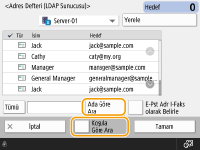
 Ada göre arama yaparken
Ada göre arama yaparken
<Ada Göre Ara>  seçeneğine basın, arama metnini girin,
seçeneğine basın, arama metnini girin,  <Tamam> seçeneğine basın.
<Tamam> seçeneğine basın.
 seçeneğine basın, arama metnini girin,
seçeneğine basın, arama metnini girin,  <Tamam> seçeneğine basın.
<Tamam> seçeneğine basın.
"Ada Göre Arama" işlemi yaparken LDAP sunucusundaki bir hedef için kullanılan öznitelikleri belirleyebilirsiniz. <LDAP Sunucusu Kullanırken İsme Göre Ara Ayarları>
 Koşullara göre arama yaparken
Koşullara göre arama yaparken
<Koşula Göre Ara> seçeneğine basın, ekranda arama koşullarını belirleyin ve <Aramaya Başla> seçeneğine basın.
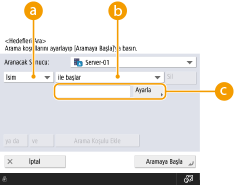
 Arama kategorileri
Arama kategorileri
Hedefleri aramak için ad, e-posta adresi, kuruluş adı ve kurum birimine (departman adı vb.) göre ölçütlerini girin.
 Arama koşulları
Arama koşulları
"John" içeren hedef adı ve "Araştırma" ile başlayan departman adı gibi bir arama koşuluyla arama yapın.
 Arama karakterleri
Arama karakterleri
<Ayarla> seçeneğine basın ve arama koşulu için arama karakterlerini girin.

Birden fazla koşulla arama yapmak için
Birden fazla koşulla hedef araması yapabilirsiniz. İlk arama koşulunu girin, <Arama Koşulu Ekle> seçeneğine basın ve sonra sonraki koşul için <ya da> veya <ve> seçeneğini girin.
Koşulları değiştirmek ve tekrar arama yapmak için
Belirlenen içerikleri silmek için <Sil> seçeneğine basın, koşulları tekrar belirleyin.
4
Hedefi seçin ve <E-Pst Adr I-Faks olarak Belirle>  <Tamm> seçeneğine basın.
<Tamm> seçeneğine basın.
 <Tamm> seçeneğine basın.
<Tamm> seçeneğine basın.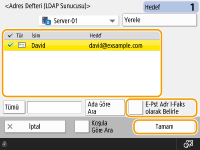
5
Görüntülenen mesajı kontrol edin ve <Tamm> seçeneğine basın.
6
<Detaylar> öğesine basın.
7
Alıcının desteklediği alım koşullarını belirleyin ve <Tamm> seçeneğine basın.
<Hedef Koşulları> seçeneğine basın ve alıcının desteklediği fonksiyonları seçin. Koşulları belirlemeden önce hedefin alım koşullarını kontrol ettiğinizden emin olun.
<Sıkıştırma Yöntemi> öğesinde, dosyaların sıkıştırma oranı MH→MR→MMR sırasıyla artar, böylece iletim süresini kısaltır.
Büyük miktarlarda belge verilerini bölmek için <Veriyi Böl> bölümünde <Açık> seçeneğini belirleyin. Alıcının bölünmüş verileri birleştirme fonksiyonu yoksa <Kapalı> seçeneğini belirleyin. <Kapalı> ayarı için gönderim verilerinin boyutu belirli bir değeri geçtiğinde bir iletim hatası oluşur. <Gönderim İçin Maks Veri Boyutu>

Alıcının desteklemediği koşullar belirlemek iletim hatasına neden olabilir.
8
<Tamm> öğesine basın.
Başa Dön
4
<Seçenekler> seçeneğine basın ve tarama ayarlarını gerektiği gibi belirleyin.
Ayrıntılar için aşağıya bakın.
5
 (Başlat) öğesine basın.
(Başlat) öğesine basın.Orijinaller taranır ve gönderme başlar.
Taramayı iptal etmek için <İptal> veya  (Durdur)
(Durdur)  <Evet> seçeneğine basın.
<Evet> seçeneğine basın.
 (Durdur)
(Durdur)  <Evet> seçeneğine basın.
<Evet> seçeneğine basın. <Sonraki orijinali taramak için [Başlat] tuşuna basın.> görüntülendiğinde
<Sonraki orijinali taramak için [Başlat] tuşuna basın.> görüntülendiğinde
Taranacak sonraki orijinali yerleştirin ve  (Başlat) seçeneğine basın. Tüm orijinallerin taranması bittiğinde, I-faksı göndermek için <Gönderime Başla> seçeneğine basın.
(Başlat) seçeneğine basın. Tüm orijinallerin taranması bittiğinde, I-faksı göndermek için <Gönderime Başla> seçeneğine basın.
 (Başlat) seçeneğine basın. Tüm orijinallerin taranması bittiğinde, I-faksı göndermek için <Gönderime Başla> seçeneğine basın.
(Başlat) seçeneğine basın. Tüm orijinallerin taranması bittiğinde, I-faksı göndermek için <Gönderime Başla> seçeneğine basın.Göndermeyi iptal etmek için <Durum Dentimn>  seçeneğine basın, belgeyi seçin,
seçeneğine basın, belgeyi seçin,  <İptal>
<İptal>  <Evet> seçeneğine basın.
<Evet> seçeneğine basın.
 seçeneğine basın, belgeyi seçin,
seçeneğine basın, belgeyi seçin,  <İptal>
<İptal>  <Evet> seçeneğine basın.
<Evet> seçeneğine basın.

|
Belirlenen hedeflerin toplam sayısını kontrol etmek içinBelirlenen hedeflerin toplam sayısı ekranın sağ üst kısmında görüntülenir. Bu, göndermeden önce hedef sayısının doğru olduğunu onaylamanızı sağlar.
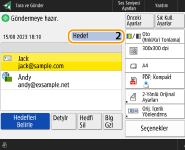
Gönderici bilgisiyle göndermek içinGöndericinin adı ve I-faks adresiyle gönderebilirsiniz. <İletim Terminal Kimliği>
Gönderilen belgelerin durumlarını kontrol etmek için<Durum Dentlm> ekranında, gönderilen belgelerin durumlarını kontrol edebilirsiniz. Bu ekran, durumlarını kontrol ettikten sonra faksları tekrar göndermenizi veya göndermeyi iptal etmenizi sağlar. Gönderilen ve Alınan Belgeler için Durum ve Günlüğü Kontrol Etme
<İş Kabul Edildiğinde Bildirim Görüntüle> seçeneği <Açık> olarak ayarlandığında, bir gönderim işi alındıktan sonra gösterilen aşağıdaki ekranda <Durum Dentlm> ekranı görüntülenebilir. <İş Kabul Edildiğinde Bildirim Görüntüle>
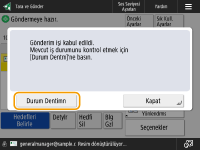
Gönderme sonuçlarına rapor yazdırmak içinTarama Temel Özellikleri ekranında, <Seçenekler>
 <İletim Sonucu Raporu> öğelerine bastığınızda, gönderme sonuçlarının rapor listesini otomatik olarak yazdırmak üzere ayarlayabilirsiniz. Gönderilen ve Alınan Belgeler için Durum ve Günlüğü Kontrol Etme <İletim Sonucu Raporu> öğelerine bastığınızda, gönderme sonuçlarının rapor listesini otomatik olarak yazdırmak üzere ayarlayabilirsiniz. Gönderilen ve Alınan Belgeler için Durum ve Günlüğü Kontrol EtmeBunu her iş için <Seçenekler> bölümünde ayarlamak üzere, <İletim Sonucu Raporu> öğesinde <Sadece Hata İçin> veya <Kapalı> seçeneğini belirlemeniz ve daha sonra <Seçeneklerden Yazdırmaya İzin Ver> seçeneğini <Açık> olarak ayarlamanız gerekir.
Dosyaları güvenli şekilde göndermek içinTLS iletişimi kullanmak şifrelenmiş bir dosya göndermenizi sağlar. TLS için Anahtar ve Sertifika Yapılandırma
Gönderilen görüntüdeki fotoğraflar çok koyu olduğunda veya renkli orijinallerin arka planındaki açık renkler kaldırılamadığındaAşağıdaki koşullar/ayarlar karşılanırsa, gönderilen görüntünün kalitesi iyileştirilebilir.
İş türü: Faks (Hafızadan Gönderme) veya Tara ve Gönder (Faks/I-faks)
<Renk Seç>: <Siyah/Beyaz> (Tara ve Gönder)
<Orijinal Tür>: <Metin>
<Yoğunluk>
 <Arkaplan Yoğunluğu>: <Oto> <Arkaplan Yoğunluğu>: <Oto><Çözünürlük>: 200 dpi x 400 dpi, 300 dpi x 300 dpi*, 400 dpi x 400 dpi veya 600 dpi x 600 dpi*
*Tara ve Gönder için ayarlanabilir
<Siyah/Beyaz Tarama İçin Hız/Görüntü Kalitesi Önceliği>
 Faks/I-Faks Gönderim İşleri: <Kalite Önceliği> (<Siyah/Beyaz Tarama İçin Hız/Görüntü Kalitesi Önceliği>) Faks/I-Faks Gönderim İşleri: <Kalite Önceliği> (<Siyah/Beyaz Tarama İçin Hız/Görüntü Kalitesi Önceliği>) |

|
Göndermeden önce taranan görüntüleri kontrol etmeTaranmış görüntüleri göndermeden önce önizleme ekranında kontrol edebilirsiniz. Göndermeden / Kaydetmeden Önce Taranan Orijinalleri Kontrol Etme (Önizleme)
Sık kullanılan ayarları kaydetmeDaha sonra kullanmak üzere sık kullanılan hedefleri ve tarama ayarlarını bir düğmede birleştirebilirsiniz. Orijinalleri tararken kayıtlı düğmeye bastığınızda ayarlarınızı hızlı şekilde tamamlayabilirsiniz. Sık Kullanılan Fonksiyonlar Birleşiminin Kaydedilmesi
|